Comme nous le savons, beaucoup de gens aiment regarder des vidéos en direct sur l'ordinateur pour se détendre et s'amuser pendant leur temps libre, par exemple, regarder des matchs en direct, des cours en direct, des événements sportifs en direct, etc. Alors dans ce processus, comment enregistrer une vidéo en direct sur l'ordinateur ? Nous vous présentons 3 méthodes pratiques pour effectuer l'enregistrement dans cet article.

Partie 1. Enregistrer une vidéo en direct avec un enregistreur vidéo professionnel
Pour enregistrer une vidéo en direct sur PC sous Windows et Mac, Aiseesoft Screen Recorder est votre meilleur choix. C'est un enregistreur vidéo professionnel qui peut vous aider à enregistrer des vidéos en direct, des vidéo en streaming, des cours en ligne, des réunions, des vidéos webcam, etc.
En outre, vous pouvez aussi enregistrer les fichiers audio, tels que les chansons très populaires sur Internet, un podcast, un livre audio, etc. Il vous permet aussi de prendre une capture d'écran. En un mot, il peut satisfaire à tous vos besoins.
Aiseesoft Screen Recorder
- Enregistrer des vidéos en direct sur PC sous Windows et Mac.
- Enregistrer des vidéos en streaming depuis des sites populaires
- Capturer l'écran dans la zone sélectionnée ou en plein écran en format MP4, AVI, MOV, WMV, etc.
- Enregistrer les fichiers audio depuis le son système ou le son du microphone en format MP3, M4A, WMA, AAC, etc.
- Éditer et annoter une vidéo en cours de l'enregistrement vidéo.
- Prendre une capture d'écran en format PNG, JPG, BMP, GIF, etc.
Étape 1 Lancer l'enregistreur vidéo professionnel
Démarrez ce programme après avoir téléchargé et installé cet enregistreur vidéo professionnel. Dans l'interface principale, cliquez sur « Enregistreur Vidéo ».
 Lancer l'enregistreur vidéo professionnel
Lancer l'enregistreur vidéo professionnel
Étape 2 Définir les préférences vidéo
Cliquez sur l'icône en forme d'engrenage pour accéder à la fenêtre de Préférences. Dans la section « Sortie », vous pouvez définir le format de sortie, comme MP4, WMV, AVI, GIF, etc., et la qualité vidéo, le fichier de sortie, etc.
 Définir les préférences vidéo
Définir les préférences vidéo
Étape 3 Personnaliser la zone d'enregistrement et le son
Réglez la zone d'enregistrement par choisir l'option « Plein » ou « Zone ». Activez l'option « Son Système » pour enregistrer le son dans la vidéo en direct, désactivez l'option « Microphone » pour éviter le bruit.
 Personnaliser la zone d'enregistrement et le son
Personnaliser la zone d'enregistrement et le son
Étape 4 Commencer à enregistrer une vidéo en direct
Ouvrez une vidéo en direct à enregistrer, cliquez sur « REC » pour commencer l'enregistrement. Une fois l'enregistrement terminé, cliquez sur le bouton « Arrêter ».
Partie 2. Enregistrer gratuitement une vidéo en direct en ligne
Dans cette partie, nous vous présentons un outil gratuit d'enregistrement d'écran pour vous aider à enregistrer une vidéo en direct en ligne, Aiseesoft Enregistreur d'Écran Gratuit en Ligne. C'est un enregistreur gratuit et facile à utiliser. Il vous permet d'enregistrer une vidéo qui passe sur l'écran en direct, et n'importe quel type vidéo sur Internet.
Maintenant, suivez les étapes ci-dessous pour enregistrer une vidéo en direct sur votre PC sous Windows ou Mac. Si vous êtes la premier fois d'utiliser cet outil, cliquez sur « Commencer à Enregistrer » pour télécharger Aiseesoft Launcher.
Étape 1 D'abord, cliquez sur « Commencer à Enregistrer » pour accéder à l'interface d'enregistrement.
Étape 2 Puis, vous pouvez régler la zone d'enregistrement en maintenant le bouton gauche de la souris et en faisant glisser la souris sur le bureau.
Étape 3 Ensuite, cliquez sur le bouton « Réglage » au-dessous « REC », vous pouvez définir les préférences. Lorsque vous êtes prêts, cliquez sur « REC » pour lancer l'enregistrement.
 Aiseesoft Enregistreur d'Écran Gratuit en Ligne
Aiseesoft Enregistreur d'Écran Gratuit en Ligne
Partie 3. Enregistrer une vidéo en direct avec VLC
VLC est un lecteur multimédia qui vous permet de lire les fichiers vidéo et audio populaires. Vous pouvez aussi enregistrer une vidéo avec VLC, y compris une vidéo en direct, un flux vidéo. Maintenant, suivez les étapes ci-dessous pour enregistrer une vidéo en direct sur PC et Mac.
Étape 1 Téléchargez et installez VLC sur votre ordinateur. Puis, démarrez ce programme, et cliquez sur « Media » > « Ouvrir un périphérique de capture ».
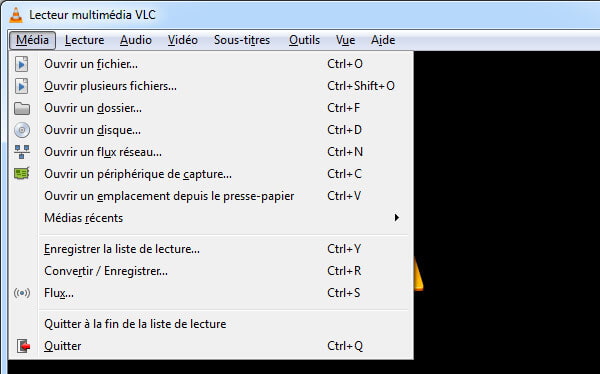 Lancer VLC
Lancer VLC
Étape 2 Choisissez « Bureau » comme le mode de capture sous l'onglet « Périphérique de lecture ». Ajustez la fréquence d'images dans la case « Débit d'images pour la capture ».
 Choisir le mode bureau
Choisir le mode bureau
Étape 3 Cliquez sur l'icône de flèche à côté de « Lire » et sélectionnez l'option « Convertir » dans la liste déroulante. Puis, définissez le format vidéo et le dossier de sortie, et cliquez sur « Démarrer » pour lancer l'enregistrement.
Étape 4 Une fois l'enregistrement terminé, cliquez sur « Arrêter la lecture » et le fichier enregistré sera automatiquement sauvegardé sur votre ordinateur.
Conclusion
Cet article vous présente comment enregistrer une vidéo en direct sur PC et Mac, par un enregistreur vidéo professionnel Aiseesoft Screen Recorder, par VLC et en ligne. Vous pouvez choisir une façon selon votre besoin. Nous espérons que les informations peuvent vous offrir l'aide, si vous avez certaines questions, veuillez laisser vos commentaires ci-dessous !
Que pensez-vous de cet article ?
Note : 4,6 / 5 (basé sur 67 votes)
 Rejoignez la discussion et partagez votre voix ici
Rejoignez la discussion et partagez votre voix ici








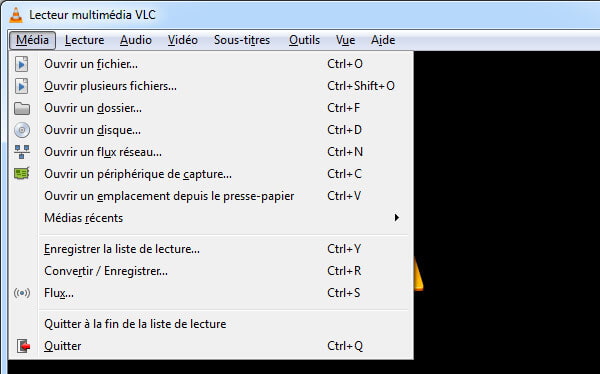

 Logiciels de montage vidéo
Logiciels de montage vidéo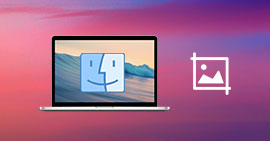 Outils de capture d'écran Mac
Outils de capture d'écran Mac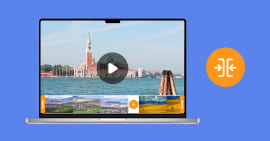 Fusionner vidéos
Fusionner vidéos
